アノテート アイテムには図面に情報を追加するためのテキストや記号が含まれます。多くのアノテート アイテムは矢印、引出線、テキストを含みます。
アノテート アイテムは SOLIDWORKS ドキュメント上で寸法と同じように扱われます。 アノテート アイテムを部品ドキュメントやアセンブリ ドキュメントに追加してから、アノテート アイテム ビューまたは モデル アイテム PropertyManager を使用して、それらのアノテート アイテムを図面に挿入できます。また、図面でアノテート アイテムを作成することもできます。
保存したアノテート アイテムのプレビューを表示するには、デザイン ライブラリを使用します。[デザイン ライブラリ (Design Library)] へ、また [デザイン ライブラリ (Design Library)] からアノテート アイテムをドラッグ&ドロップすることも、またアノテート アイテムを右クリックし、ライブラリに追加 (Add to Library) を選択することもできます。DXF/DWG ファイルはデザイン ライブラリでサポートされていますが、プレビューは DWG ファイルでのみ使用できます。
アノテート アイテム ツールは [挿入 (Insert)] メニューから、またはアノテート アイテム ツールバーから選択できます。
整列ツールは、アノテートアイテムを整列するのに使用できます。
矢印を右マウスクリックし、メニューからいくつかの矢印のスタイルをアクセスし、アノテート アイテムの矢印のスタイルを変更できます。
アノテート アイテムおよび寸法の色は、 で変更できます。
アノテート アイテム(Annotations) を選択する際、アノテート アイテムを添付するジオメトリがハイライトされます。アノテートアイテムは、引出線/テキスト/延長線/寸法線/矢印を含むアノテートアイテムの一部をクリックして選択できます。
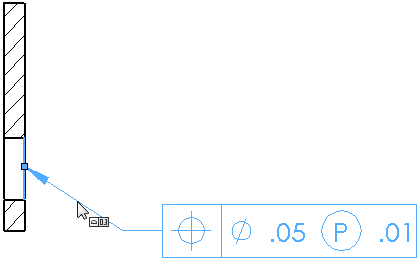
アノテートアイテムによっては、ダイアログボックス、またはPropertyManagerを閉じずに、複数作成できるものもあります。
アノテートアイテムを非表示にし、再度表示させることができます。 図面については、アノテート アイテムの表示/非表示を参照してください。 部品とアセンブリについては、をクリックして表示を切り替えます。